win7语言栏找不到了怎么办?win7系统语言栏消失的找回方法
更新时间:2020-11-26 14:25:58 来源:雨林木风官网 游览量: 112 次
一些网友都遇到了一个问题,就是win7语言栏找不到了。这样的话就可能导致输入法不能进行切换了,我们就无法输入中文了。造成这个问题的原因比较多,下面我们来看看常见的win7系统语言栏消失的找回方法。
问题分析:
有可能是偶尔少了语言栏,也有可能是可以在Word中输入,而不是在浏览器中输入,或者根本不输入。遇到问题可以用快捷键看能不能输入Ctrl+Shift,或者Alt+Shift,然后Ctrl+空格。有时候虽然没有出现语言栏,但是可以通过快捷键切换输入法,保证自己正常输入,不用重启电脑。
但是如果重启电脑,右下角的语言栏真的不见了。你可以用鼠标右键点击任务栏来查看它。真的没有语言栏,无法添加。在这种情况下,我们应该做点什么,找到最终的解决办法,省得以后麻烦。
一个解决方案。
1.打开电脑的控制面板,找到“更改键盘或其他输入法”,点击“更改键盘”;
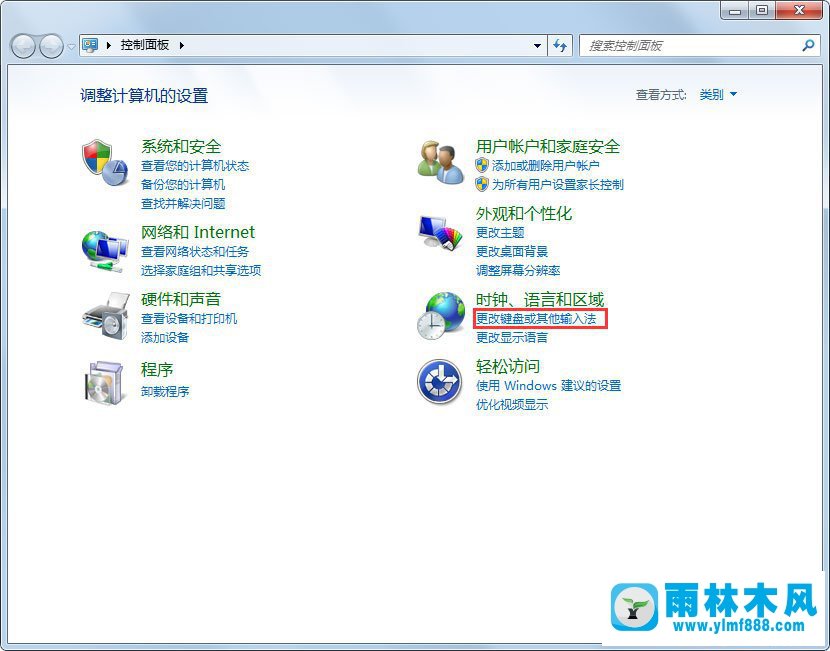
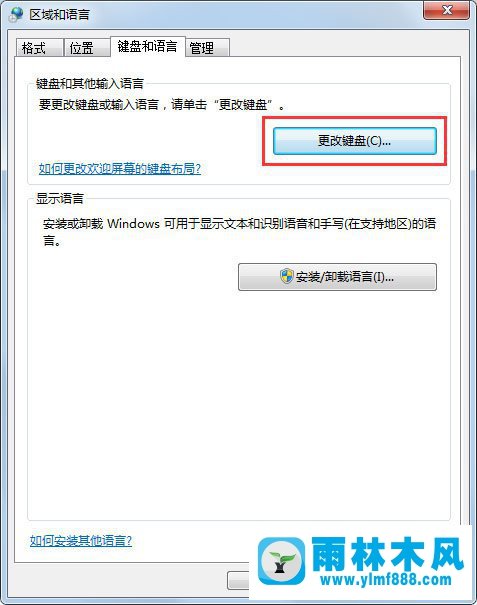
2.在“语言栏”菜单中,检查是否选择了“停靠任务栏”。一般情况下,系统安装时不设置此项,则不设置,默认设置。这里必须选择“停靠任务栏”。看看,问题解决了吗?如果没有,继续下面的方法;
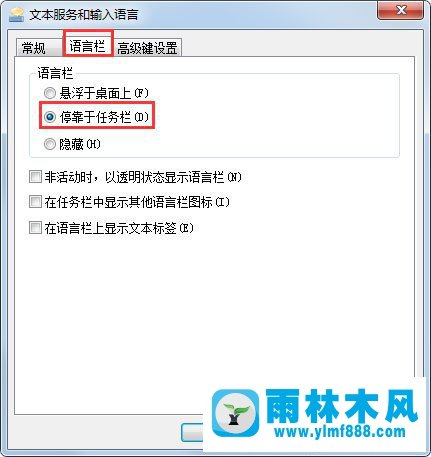
3.打开“电脑”,找到C:\Windows\System32中的ctfmon.exe文件,双击运行,系统会暂停几秒,语言栏真的会出现,OK!
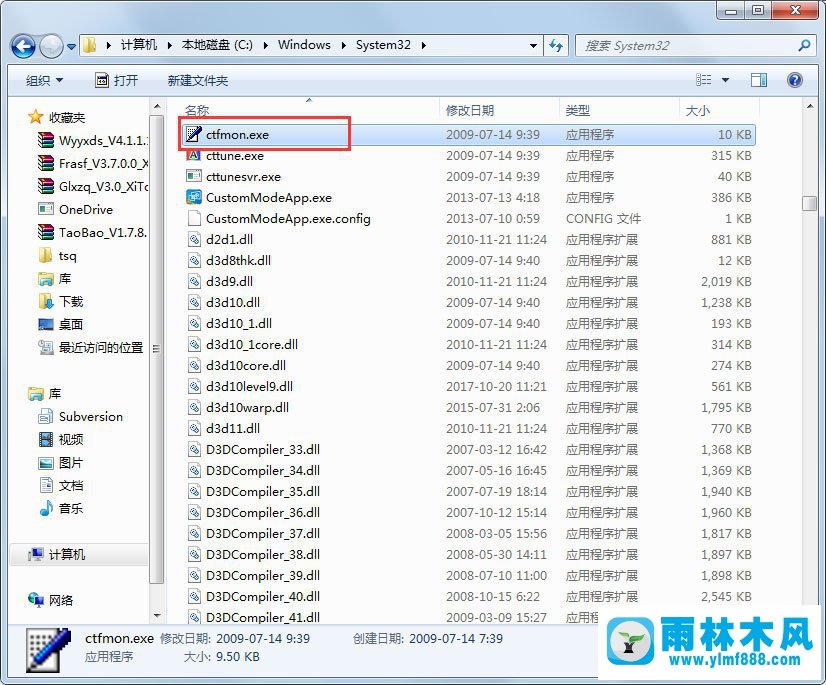
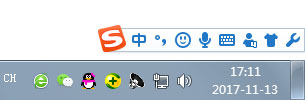
以上是win7系统语言栏消失的找回方法。一般可以通过上面的教程来解决语言栏缺失的问题。
本文来自雨林木风www.ylmf888.com 如需转载请注明!
- win7右下角小喇叭图标不见了在哪找09-15
- 雨林木风win7修复文件丢失的方法教03-02
- Win10系统可以登录QQ却无法打开网页12-24
- 雨林木风win7精简版自动删除打印机03-13
- 雨林木风教你win10系统同步的设置方11-18
- XP系统查看PID列怎么添加09-20
- Win7系统的硬盘坏道如何进行修复10-15
- Win7系统中的磁盘自动播放如何进行01-03
- win10系统不能设置屏保,按钮是灰色04-29
- 怎么快速复制win7注册表10-12
- Win7系统uac关闭方法是怎样的10-15
- XP系统辅助功能选项在什么地方09-19
- 如何删除Win7系统中过期驱动程序设09-29
- 雨林木风Win10系统桌面空白怎么办11-21
- win7怎么设置拔下U盘之后不用安全删04-16
- Win7系统安装Solidworks报错1903、1603该04-25
-
 雨林木风 GHOST Win10 2004 64位 精简版 V2021.07 2021-07-01
雨林木风 GHOST Win10 2004 64位 精简版 V2021.07 2021-07-01
-
 雨林木风 GHOST Win10 2004 64位 周年纪念版V2021.06 2021-06-02
雨林木风 GHOST Win10 2004 64位 周年纪念版V2021.06 2021-06-02
-
 雨林木风 GHOST Win10 64位专业版(版本2004) V2021.05 2021-05-07
雨林木风 GHOST Win10 64位专业版(版本2004) V2021.05 2021-05-07
-
 雨林木风 GHOST Win10 1909 64位 官方纯净版V2021.04 2021-04-06
雨林木风 GHOST Win10 1909 64位 官方纯净版V2021.04 2021-04-06
-
 雨林木风Ghost Win10 2004(专业版)V2021.03 2021-02-28
雨林木风Ghost Win10 2004(专业版)V2021.03 2021-02-28
-
 雨林木风 GHOST Win10 2004 64位 精简版 V2021.01 2020-12-21
雨林木风 GHOST Win10 2004 64位 精简版 V2021.01 2020-12-21
-
 雨林木风 GHOST Win10 64位 快速装机版 V2020.12 2020-11-27
雨林木风 GHOST Win10 64位 快速装机版 V2020.12 2020-11-27
-
 雨林木风 GHOST Win10 64位 官方纯净版 V2020.11 2020-10-28
雨林木风 GHOST Win10 64位 官方纯净版 V2020.11 2020-10-28

